Stadia Pro -tilauksen peruuttaminen
Mitä tietää
- Kirjaudu sisään Stadia-tili > Stadia-asetukset > Ostokset ja tilaukset > Peruuta tilaus peruuttaaksesi tilauksesi.
- Tilauksesi päättyy seuraavana laskutuspäivänä, ei sinä päivänä, jona peruutat.
- Kaikki ostetut pelit pysyvät sinun pelattavissasi Stadia Pro -jäsenyydestä riippumatta.
Tässä artikkelissa kerrotaan, kuinka Stadia Pro -tilaus peruutetaan, ja kerrotaan, mitä ostetuille tapahtuu pelit, joita sinulla saattaa olla Google Stadiassa, sekä kaikki muut Google Stadia -tiliisi liittyvät rajoitukset.
Stadia Pro -tilauksen peruuttaminen verkkoselaimella
Jos olet päättänyt peruuttaa Google Stadian tilauksen, prosessi on melko yksinkertainen, kun tiedät, mistä etsiä. Näin voit peruuttaa Stadia Pro -tilauksen selaimessasi.
Vaikka muut selaimet voivat toimia, Google suosittelee, että käytät Chromea vuorovaikutuksessa kaiken Google Stadian kanssa.
Mene Stadian sivusto.
-
Klikkaus Kirjaudu sisään kirjautua sisään.
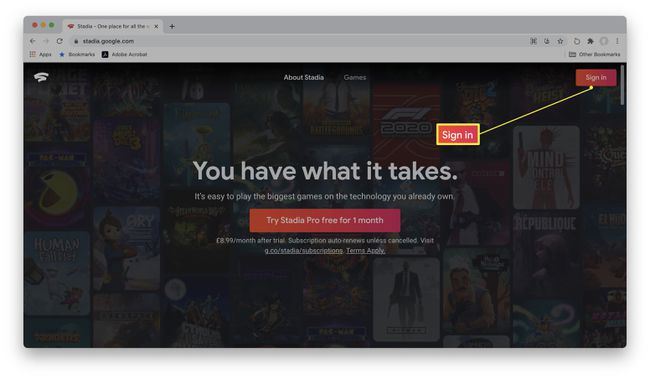
-
Napsauta profiilikuvaasi.
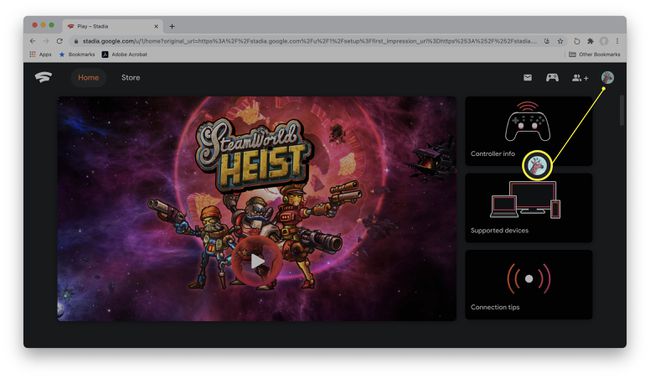
-
Klikkaus Stadian asetukset.
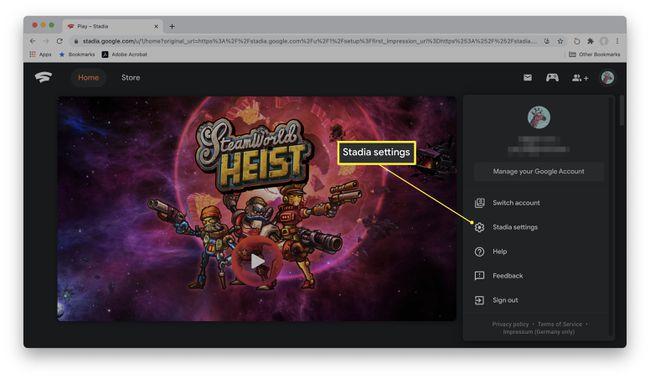
-
Klikkaus Ostokset ja tilaukset.
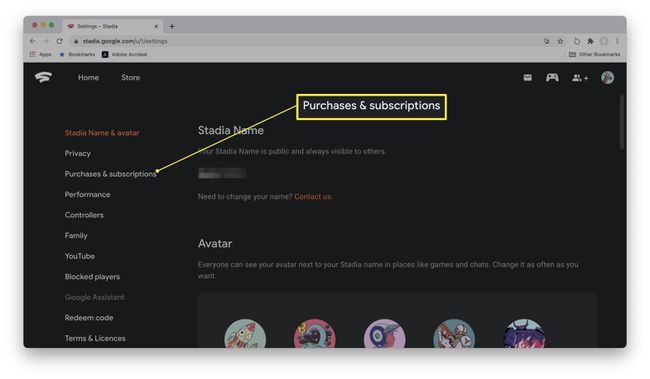
-
Klikkaus Lopeta tilaus.

Napsauta yhtä vaihtoehdoista selittääksesi miksi peruutat.
-
Klikkaus Seuraava.
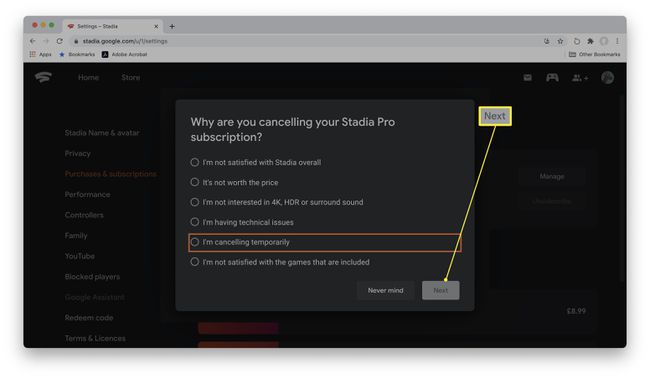
-
Klikkaus Kyllä, peruuta.

Tilisi on nyt peruutettu seuraavan laskutuspäivän jälkeen.
Stadia Pro -tilauksen peruuttaminen Stadia-sovelluksesta
Jos haluat peruuttaa Google Stadia -tilauksesi Stadia-sovelluksen kautta, prosessi on samanlainen. Näin peruutat Stadia-tilauksen puhelimellasi.
Prosessi on sama Androidissa ja iOS: ssä; Alla olevat kuvakaappaukset havainnollistavat Google Stadian iOS-versiota.
Avaa Google Stadia -sovellus.
Napauta profiilikuvaasi.
Napauta Ostokset ja tilaukset.
-
Napauta Peruuta tilaus.

Napauta syytä, miksi peruutat tilauksesi.
Napauta Seuraava.
-
Napauta Kyllä, peruuta.

Tilisi on nyt peruutettu seuraavasta laskutuspäivästä alkaen.
Mitä tapahtuu, kun peruutat Stadia Pro -tilauksen?
Vaikka olisit päättänyt peruuttaa Stadia Pro -tilauksesi, on silti hyödyllistä tietää, mitä se tarkoittaa sinulle. Tässä on lyhyt yhteenveto siitä, mitä tapahtuu, kun peruutat tilauksesi.
- Tilaus päättyy seuraavana laskutuspäivänäsi. Jos sinulla on vielä aikaa jäljellä kuukausilaskutustasi, voit silti pelata siihen päivään asti, jolloin seuraava maksu vaaditaan.
- Menetät pääsyn kaikkiin peleihin, jotka lunasit ilmaiseksi jäsenenä. Jos olet lunastanut ilmaisen pelin ollessasi Stadia Pro -jäsen, et voi pelata sitä, kun tilauksesi on päättynyt.
- Voit silti pelata ostettuja pelejä. Kaikki pelit, jotka olet ostanut Stadia Pro -jäsenenä tai muuten, pysyvät sinun. Voit jatkaa pelaamista mitä tahansa Google Stadian kautta ostamaasi ilman Stadia Pro -tilausta.
- Peruuttaminen heikentää streamisi laatua. Stadia Pro -tilaajat voivat pelata pelejä jopa 4K-laadulla ja 5.1-tilaäänellä. Jos olet tavallinen Stadian käyttäjä, stream alennetaan 1080p-striimiin stereoäänellä.
- Voit silti ostaa uusia pelejä. Vaikka et voi enää suoratoistaa pelejä ilmaiseksi, voit jatkaa uusien pelien ostamista Google Stadian kautta. Et kuitenkaan hyödy Stadia Pro -alennuksesta.
